文章详情页
QQ邮箱app关闭系统自动加载图片功能的方法
浏览:183日期:2023-08-25 14:35:27
QQ邮箱app是一款非常好用的邮件管理类软件,该软件给用户提供了很多邮件管理功能,包括收发邮件、新邮件提醒等,使用起来非常方便。我们在使用这款软件的过程中,常常会收到一些带有图片的邮件。在流量状态下,我们打开邮件的时候会自动将邮件中的图片加载出来,这会消耗手机流量。如果我们想要节省数据流量,就可以将系统自动加载图片功能给关闭掉。那么接下来小编就给大家详细介绍一下QQ邮箱app关闭系统自动加载图片功能的具体操作方法,有需要的朋友可以看一看并收藏起来。

1.首先打开手机,我们在手机桌面上找到QQ邮箱app,点击该软件就可以进入到主界面。

2.进入到软件主界面后,我们在界面左上角找到头像图标,点击该图标就可以进入到我的邮箱页面。
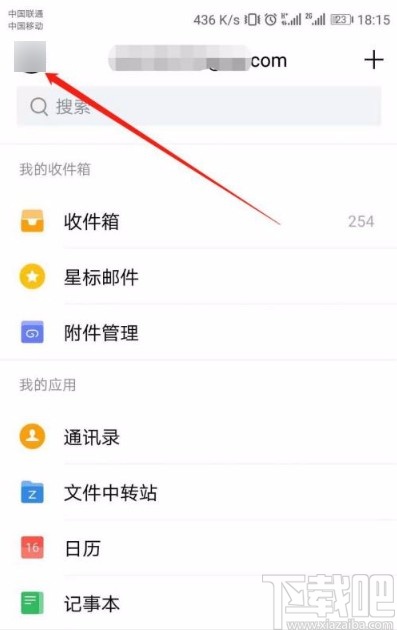
3.接着在我的邮箱页面中,我们在页面下方找到“功能设置”选项,点击该选项就可以进入到功能设置页面。
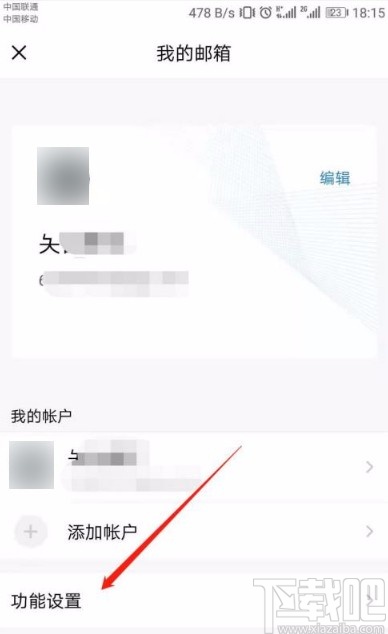
4.接下来在功能设置页面中,我们在页面上找到“通用”选项,点击它即可进入到通用页面中。
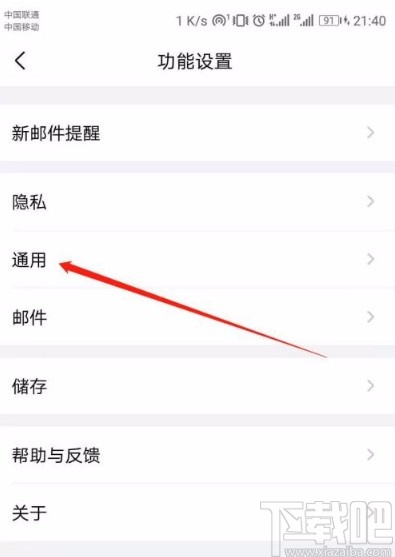
5.随后就会看到下图所示的界面,我们在界面上找到“加载邮件图片”选项,点击该选项即可进行下一步操作。
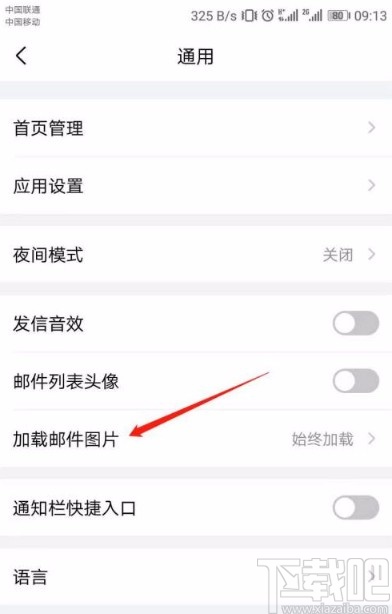
6.最后就会进入到加载邮件图片页面,我们在页面上选择“不加载”选项,其后面会打勾,这就表示成功关闭系统自动加载图片功能了。
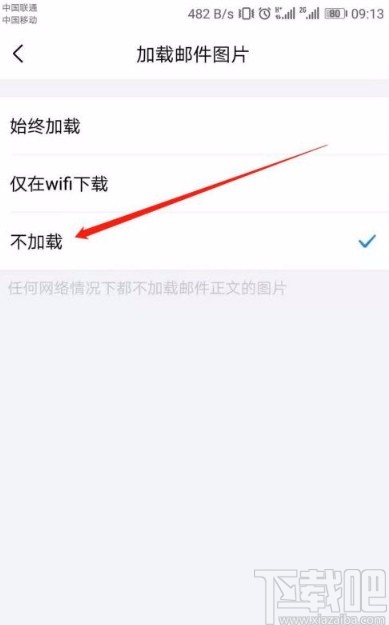
以上就是小编给大家整理的QQ邮箱app关闭系统自动加载图片功能的具体操作方法,方法简单易懂,有需要的朋友可以看一看,希望这篇教程对大家有所帮助。
标签:
qq
相关文章:
排行榜

 网公网安备
网公网安备